能让你的Intellij IDEA 起飞的几个设置(设置背景 字体 快捷键 鼠标悬停提示 提示忽略大小写 取消单行显示)
【摘要】 1 设置主题(背景图片) 2 设置字体2.1 设置默认的字体及其大小、行间距**墙裂推荐**2.2 设置字体大小可以随意改变**墙裂推荐**3 设置鼠标悬停提示4 提示的时候忽略大小写**墙裂推荐**5 取消单行显示tabs**墙裂推荐** 6 修改类头的文档注释信息7 设置项目文件编码**墙裂推荐** 8 修改IDEA中的快捷键(尽量别乱改)1 设置主题(背景图片)编辑我的壁...
1 设置主题(背景图片)
我的壁纸即本篇博客封面,想要的可以私信我
2 设置字体
2.1 设置默认的字体及其大小、行间距**墙裂推荐**
2.2 设置字体大小可以随意改变**墙裂推荐**
设置之后我们就可以使用Ctrl+鼠标滚轮来改变字体大小
3 设置鼠标悬停提示
效果如下, 鼠标悬停1s提示该类的各种信息
效果图:
4 提示的时候忽略大小写**墙裂推荐**
当我们输入str就可以提示出String,不再区分大小写
效果图:
5 取消单行显示tabs**墙裂推荐**
取消之后,你打开的所有类并不会只显示在一行,打开过多也不会被折叠起来
效果图:
6 修改类头的文档注释信息
每次新建一个类的时候,会在类前加上一段注释
效果图:
7 设置项目文件编码**墙裂推荐**
8 修改IDEA中的快捷键(尽量别乱改)
新手建议直接学习IDEA的快捷键,有eclipse快捷键基础的小伙伴建议废掉重学,或者跟着尚硅谷宋文康老师的视频进行设置。
找到你想修改的快捷键,鼠标右键选择添加键盘或者鼠标快捷键,然后在键盘上点击你想设置的一套快捷键,再确定就可以将其收录了
9 设置代码自动补全提示(快捷键)
【声明】本内容来自华为云开发者社区博主,不代表华为云及华为云开发者社区的观点和立场。转载时必须标注文章的来源(华为云社区)、文章链接、文章作者等基本信息,否则作者和本社区有权追究责任。如果您发现本社区中有涉嫌抄袭的内容,欢迎发送邮件进行举报,并提供相关证据,一经查实,本社区将立刻删除涉嫌侵权内容,举报邮箱:
cloudbbs@huaweicloud.com
- 点赞
- 收藏
- 关注作者

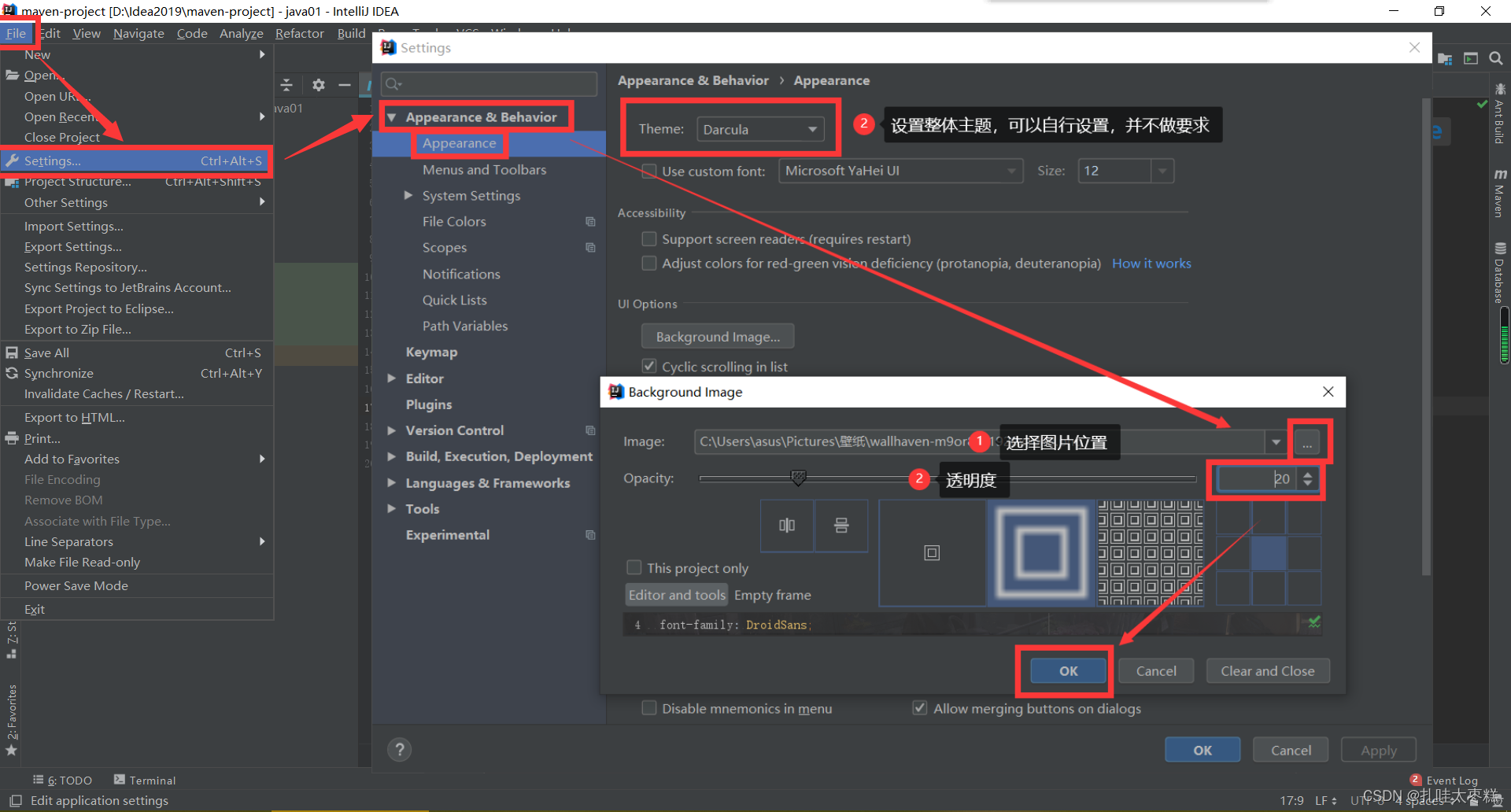

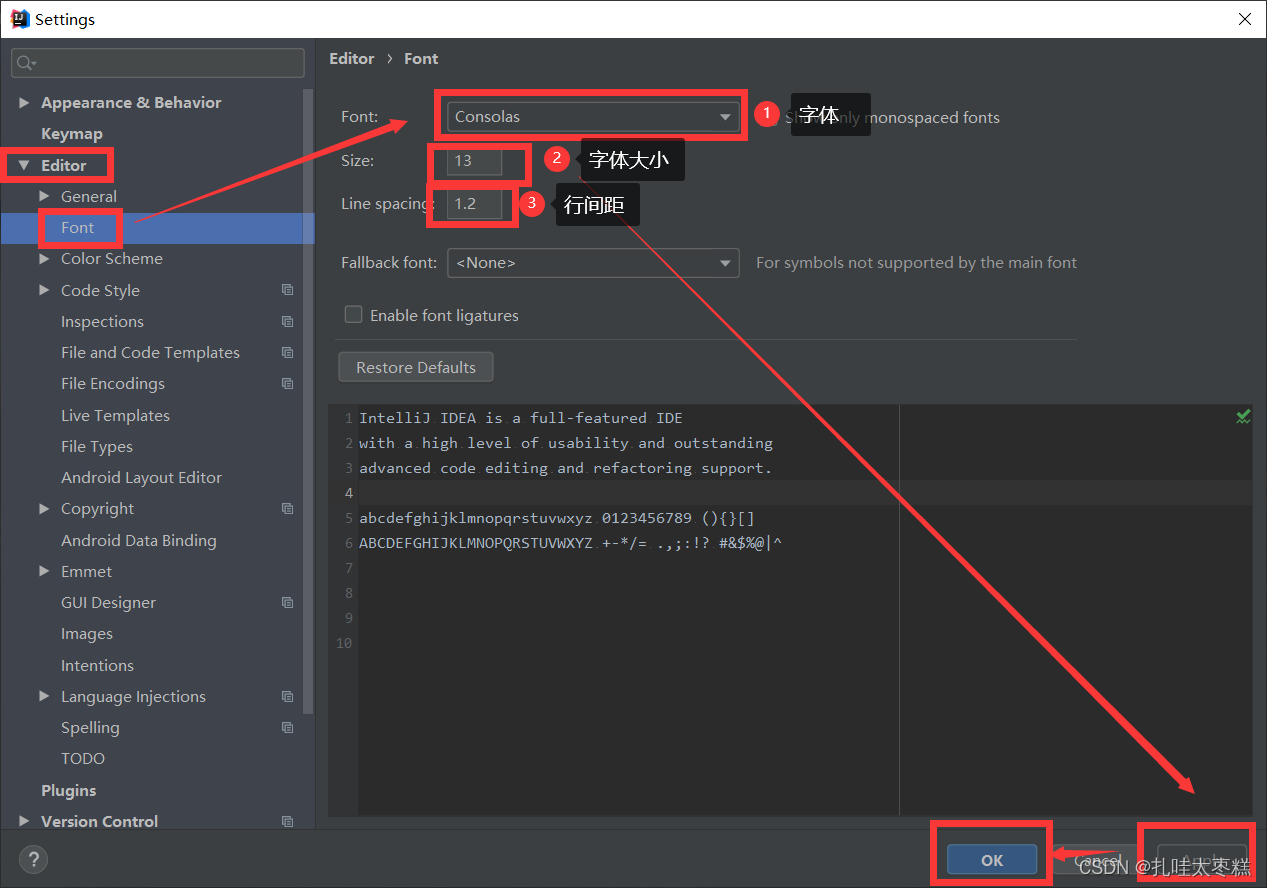
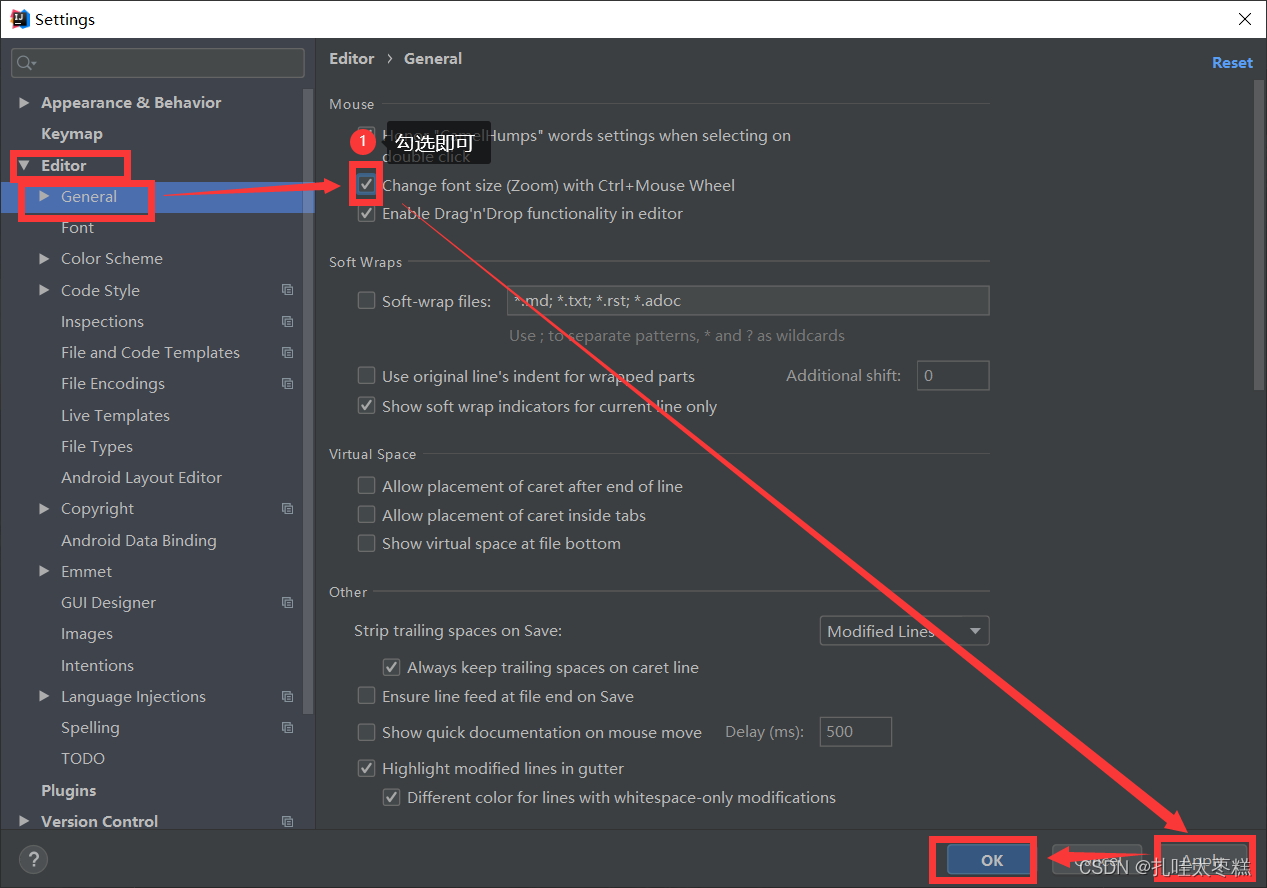

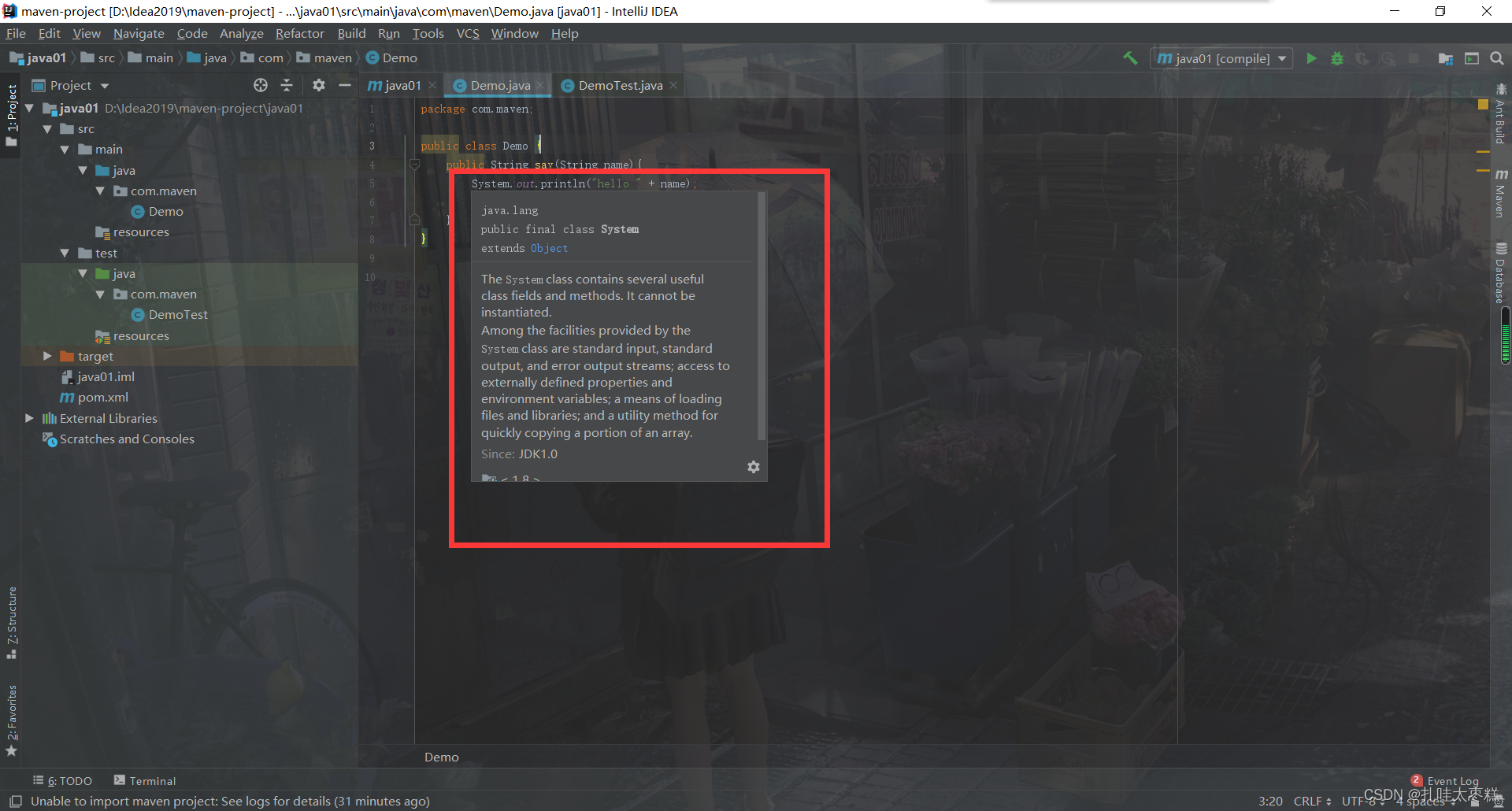
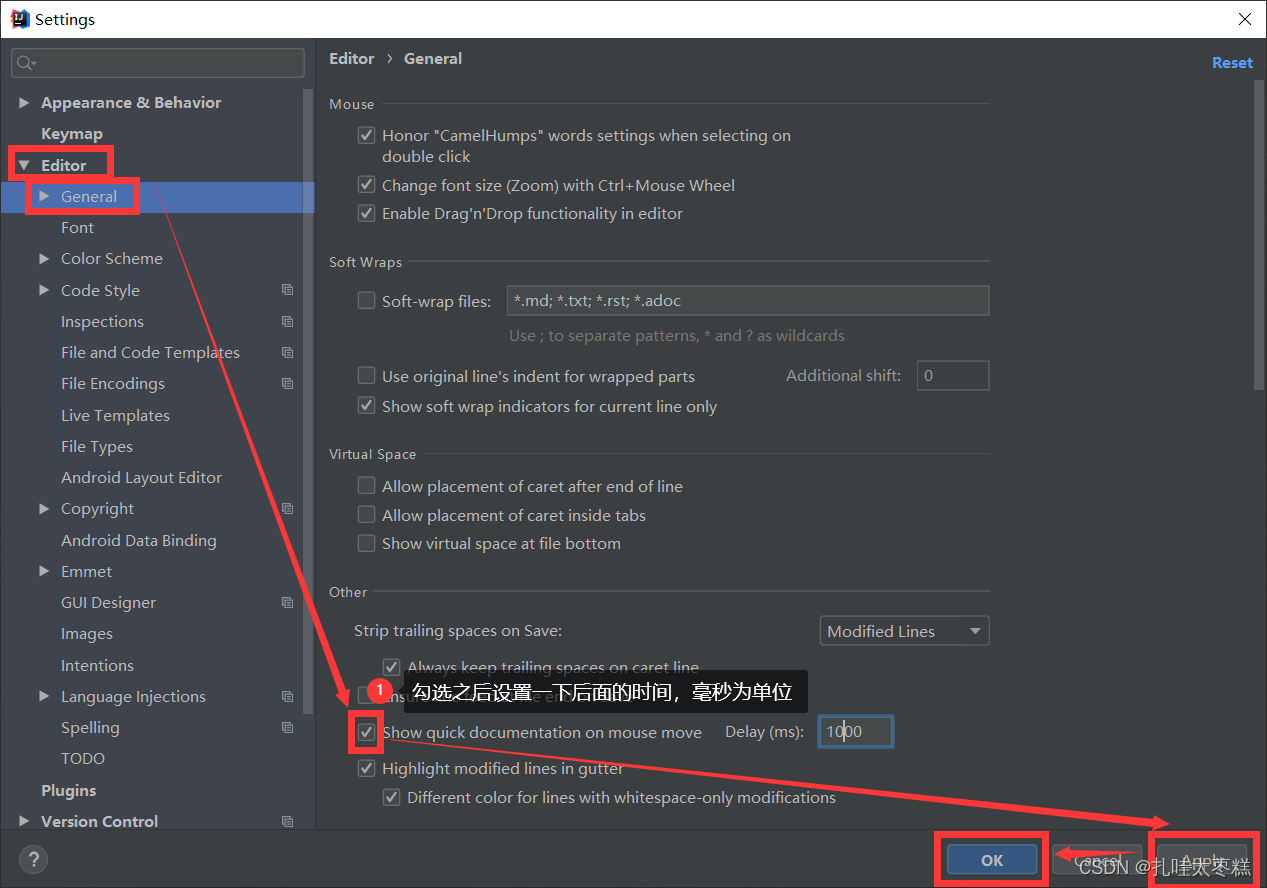

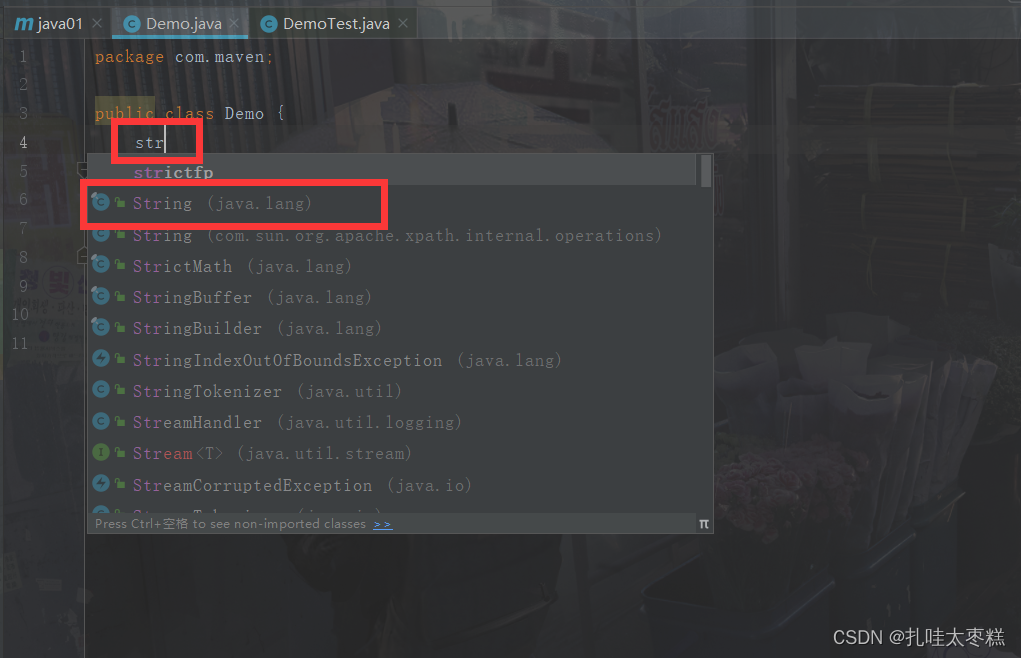
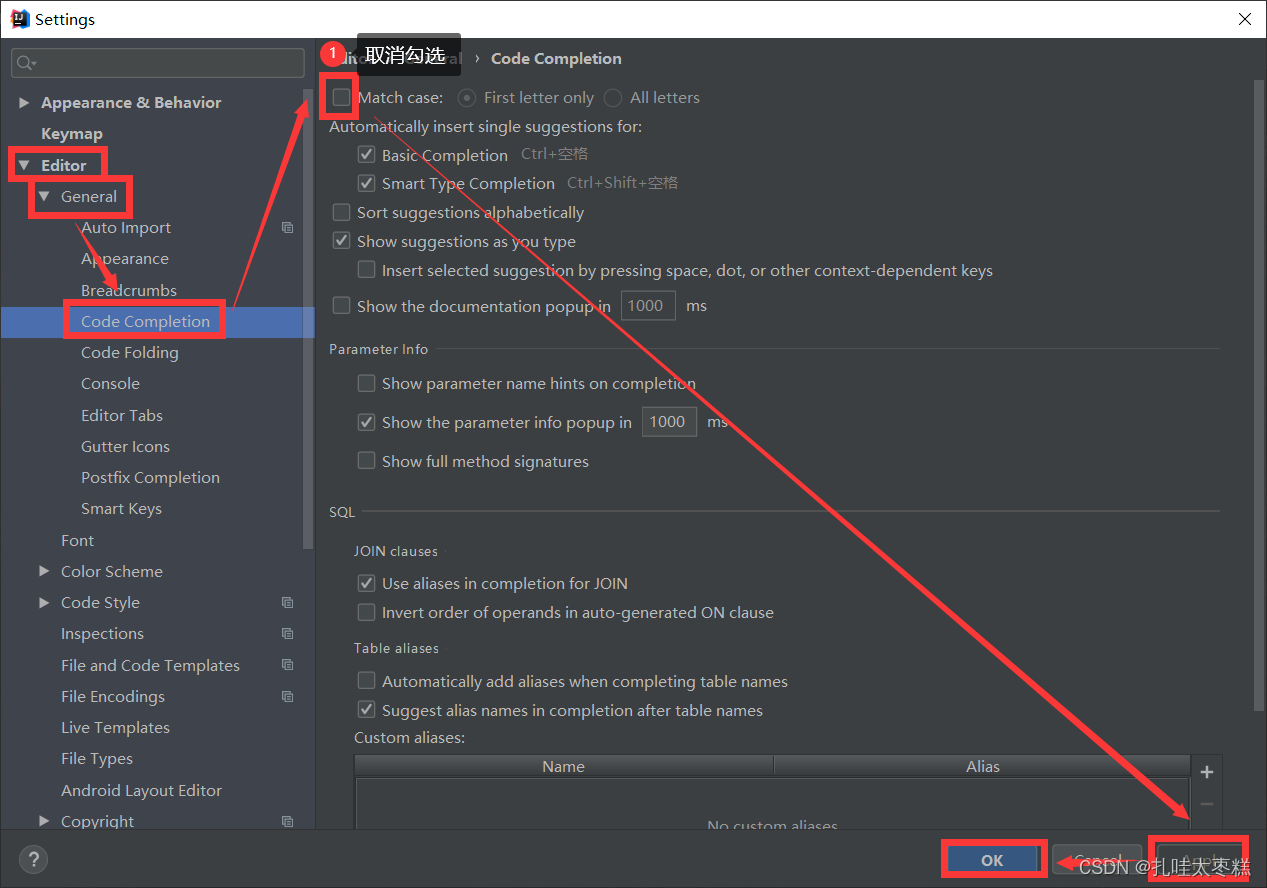

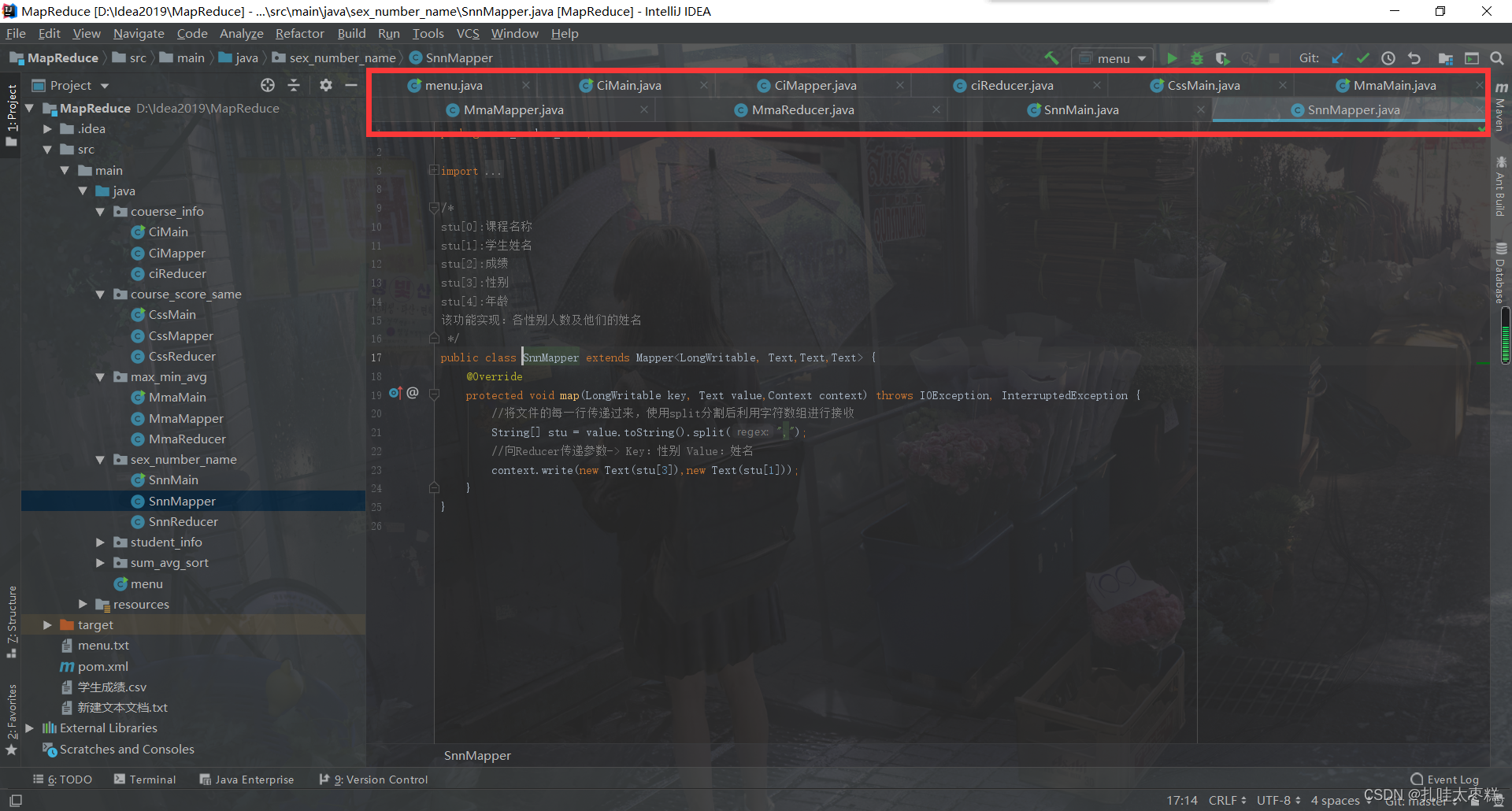
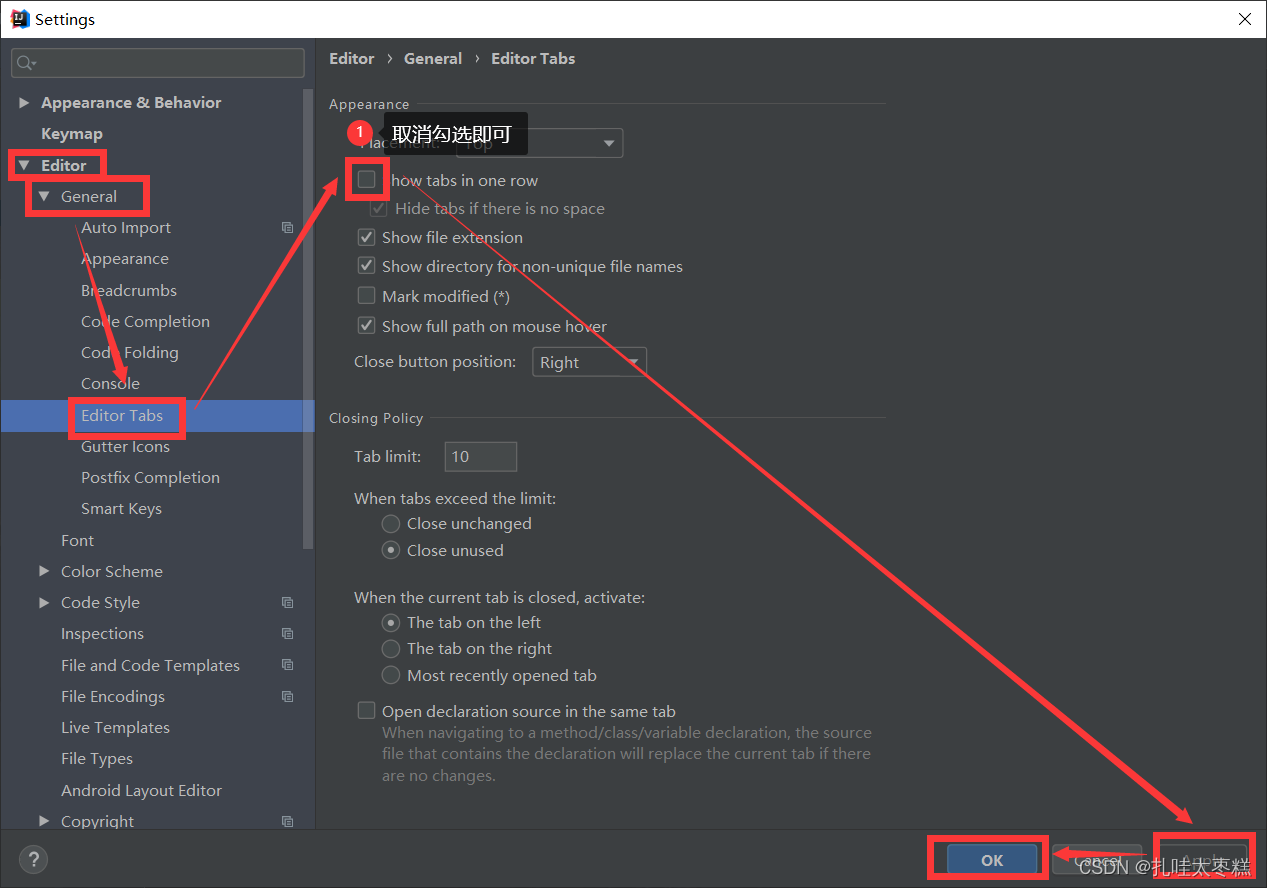




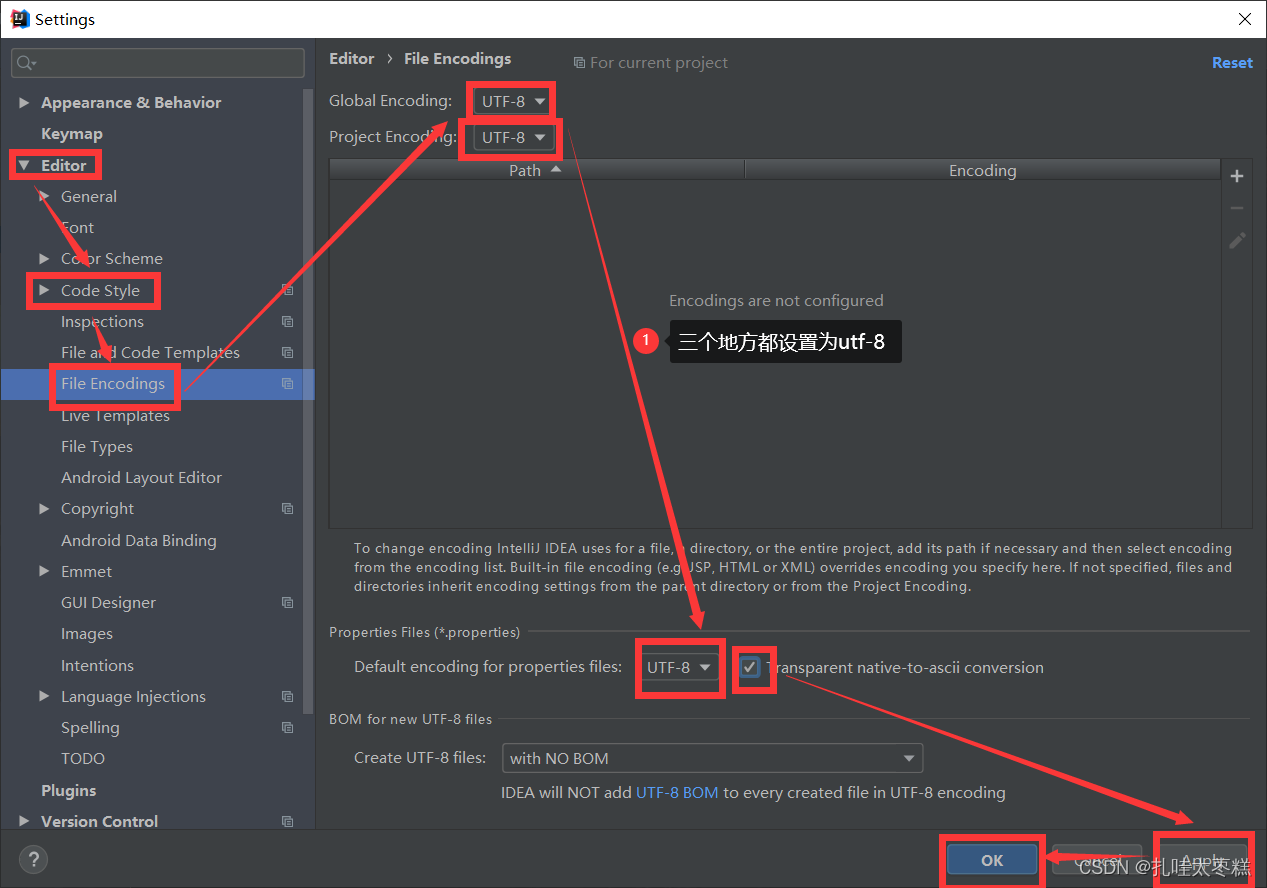

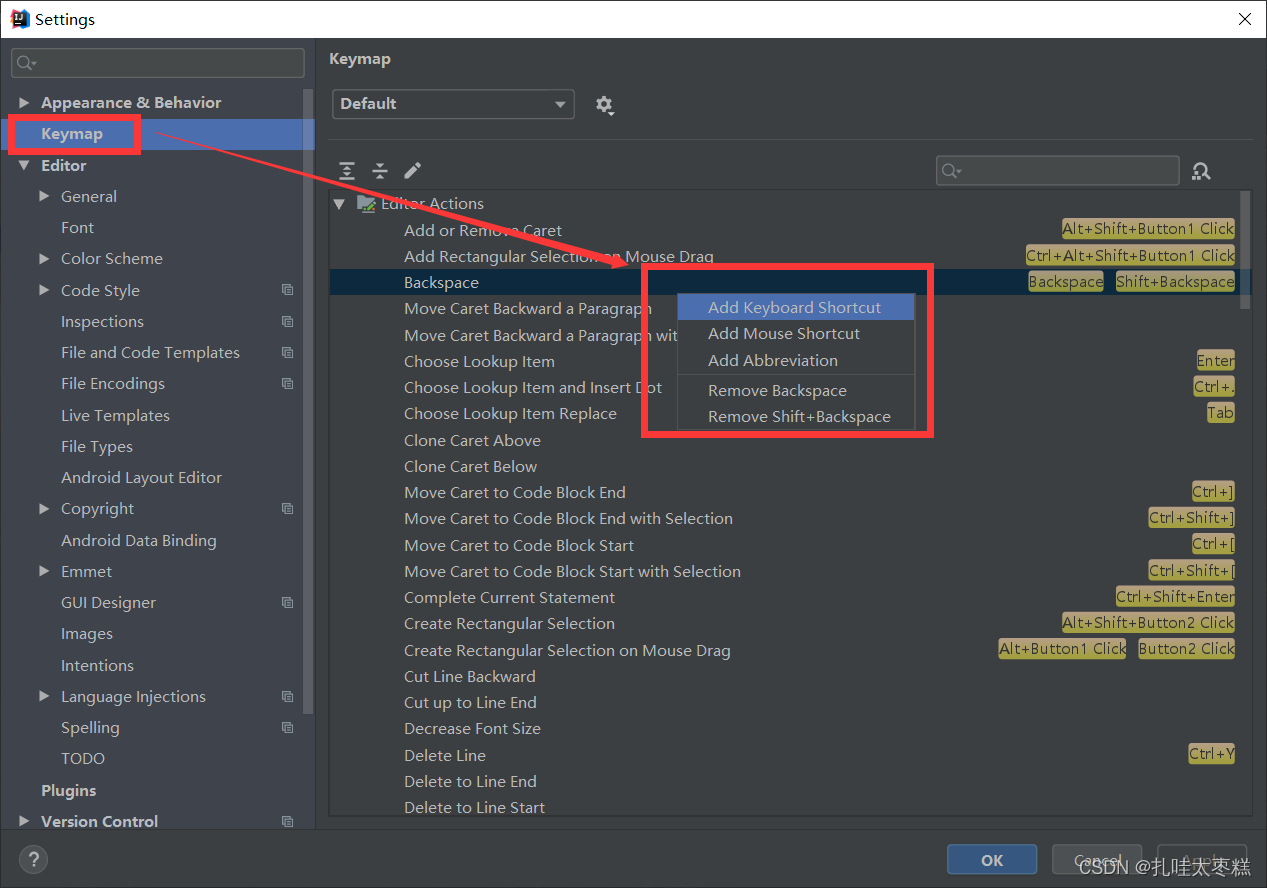
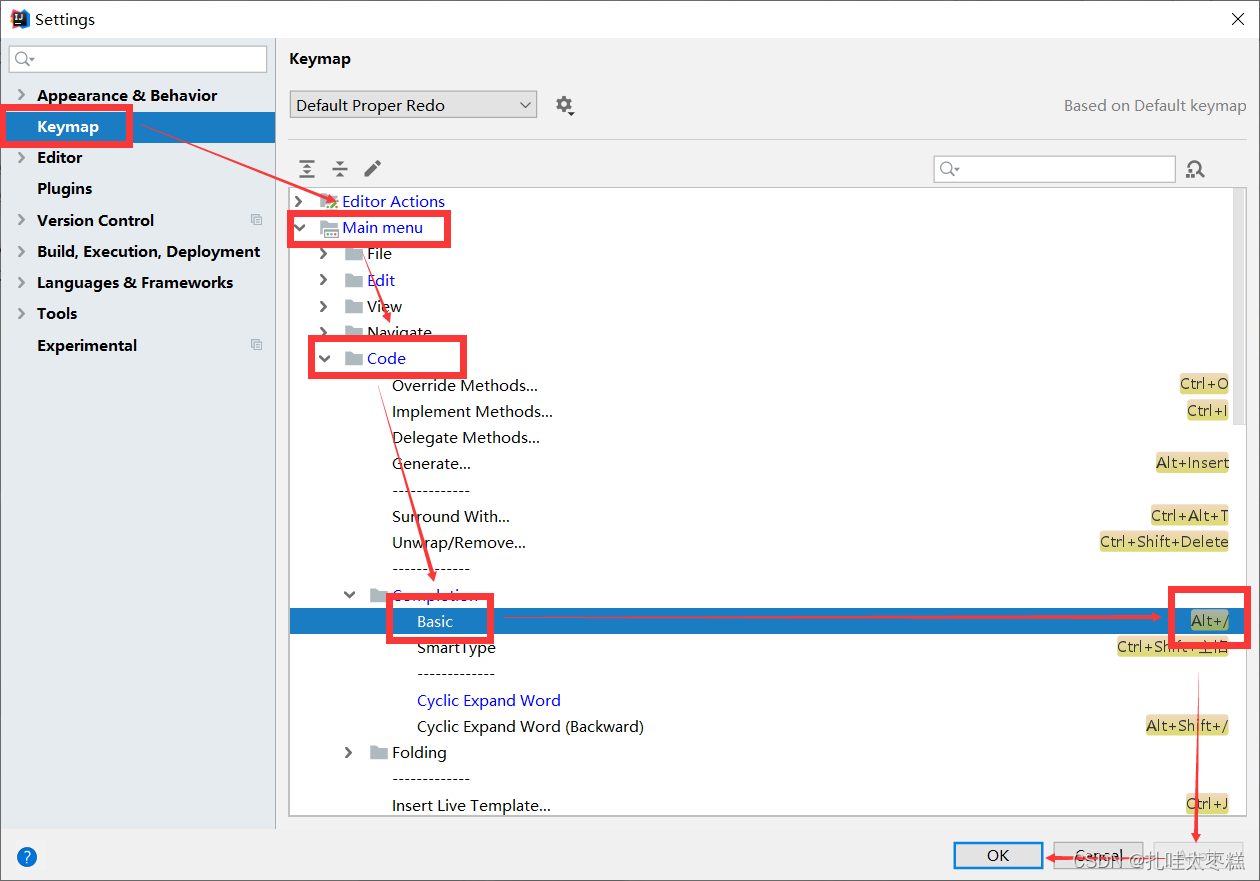

评论(0)